Windows 10 nyttjar den senaste tekniken inom drivrutiner och moduler för att optimalt stödja modern hårdvara. De flesta datorer och laptops använder numera UEFI-start istället för den äldre BIOS-starten. Användare som uppgraderar från Windows 7 till Windows 10 kan stöta på vissa utmaningar, bland annat relaterade till hårddiskkonverteringar. För att undvika problem kan felaktiga inställningsändringar ibland leda till felmeddelandet: ”Systemet hittade obehöriga ändringar på operativsystemet för den fasta programvaran eller UEFI-drivrutinerna”. Om du är orolig och söker efter en lösning på detta problem har du kommit rätt. I den här artikeln går vi igenom hur du åtgärdar felet ”Systemet hittade obehöriga ändringar på firmware” i Windows 10. Låt oss börja.
Åtgärda ”Systemet hittade obehöriga ändringar på firmware”-felet
Innan vi dyker in i lösningarna, låt oss titta på några möjliga orsaker till varför detta fel kan uppstå:
- Windows 7 saknar fullt stöd för säker start efter uppdatering KB 3133977.
- Problem relaterade till säker start.
- Problem med disken i Windows 10.
- Attack av skadlig programvara.
Metod 1: Inaktivera säker start
Moderna UEFI- och BIOS-system har säker startfunktion, och Windows 10 stödjer detta. Många tillverkare tillåter manuell inaktivering eller aktivering av säker start via UEFI eller BIOS, vilket ofta löser problemet med obehöriga ändringar. För att komma åt BIOS, läs vår guide om hur du startar BIOS i Windows 10 och följ stegen nedan:
Obs: Stegen kan variera beroende på din BIOS-version. Anpassa stegen till din dators BIOS-version.
1. När du är i BIOS-inställningarna, navigera till fliken Boot och leta efter alternativet Secure Boot.
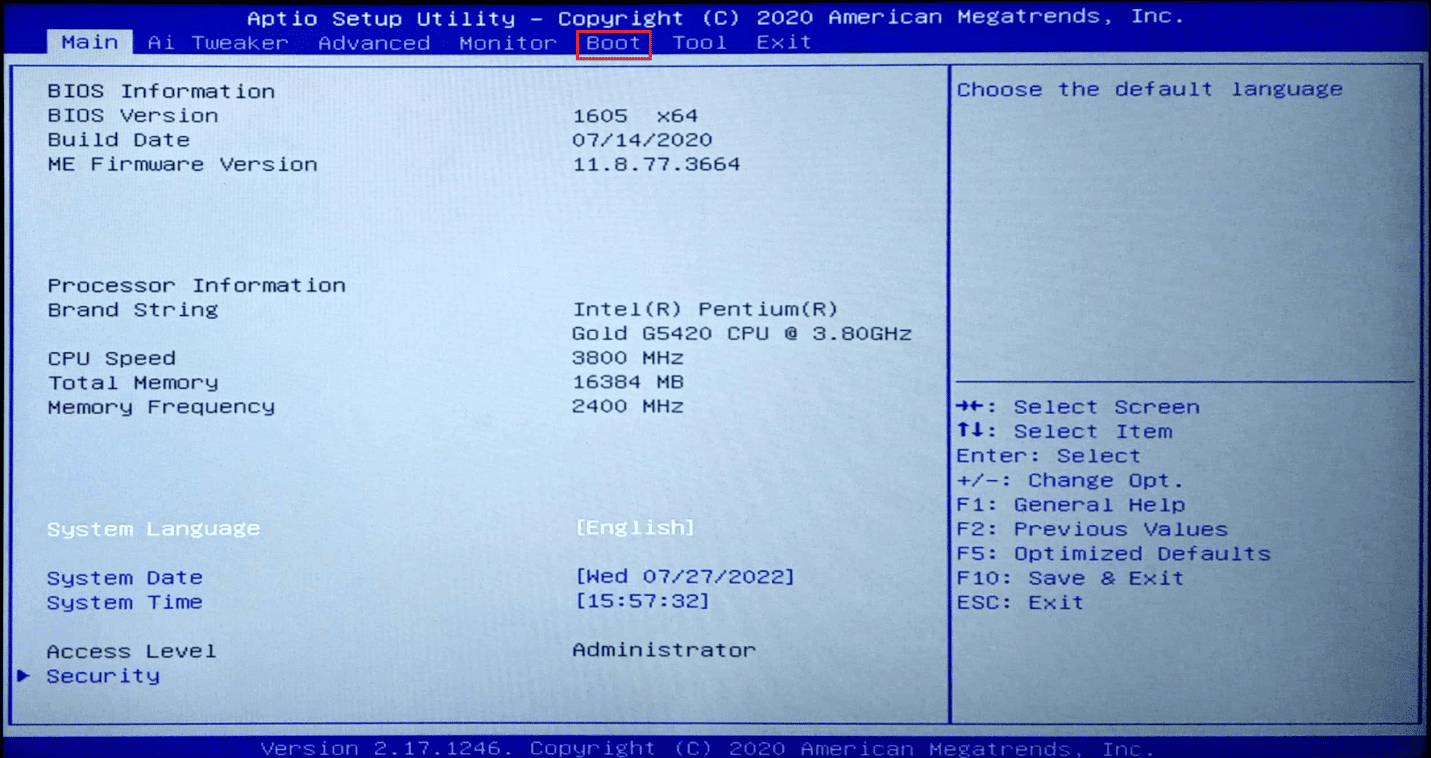
2. Om alternativet inte finns där, gå till Säkerhetsmenyn och leta efter alternativet Secure Boot Control.
3. Ändra Secure Boot Control till Disabled.
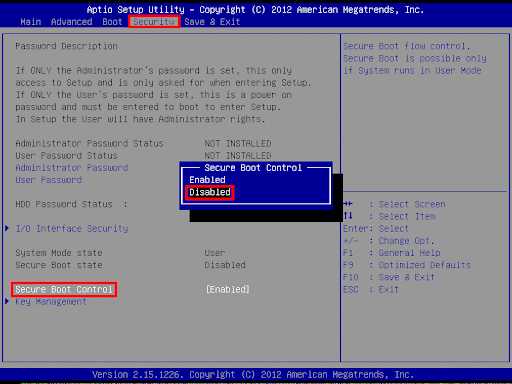
4. Tryck på F10 för att spara ändringarna och avsluta.
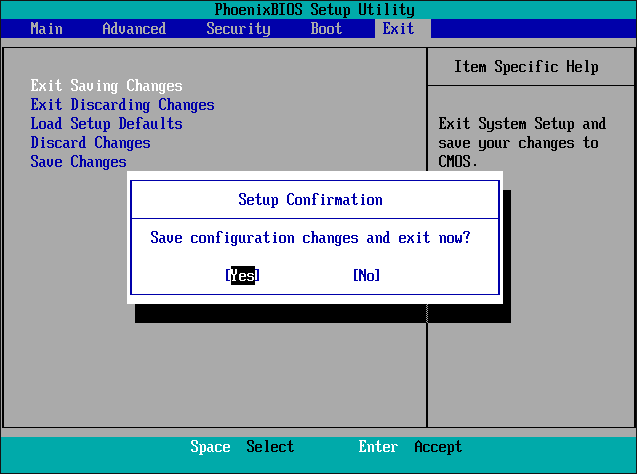
Kontrollera nu om felet ”Systemet hittade obehöriga ändringar” är åtgärdat.
Efter en rekommenderad uppdatering för Windows 7 (KB 3133977), upphörde stöd för säker start i Windows 7. Vid den tiden hade inte alla UEFI- och BIOS-tillverkare säker start utom ASUS. Vissa ASUS-användare har upplevt frysningar och felmeddelandet ”Systemet hittade obehöriga ändringar” efter uppdateringen. Dessa problem uppstod huvudsakligen efter uppdateringen till Windows 7.
Metod 2: Använd Systemåterställning
Systemåterställning är ett inbyggt Windows-verktyg som kan återställa systemet till ett tidigare fungerande tillstånd (d.v.s. återställer inställningar och appar som fanns vid den tidpunkten). Systemåterställning är aktiverat som standard, och Windows skapar automatiskt återställningspunkter vid viktiga systemändringar. Om du vill prova denna metod, läs vår guide om hur du använder Systemåterställning i Windows 10 för att lösa problemet med obehörig BIOS-uppdatering.
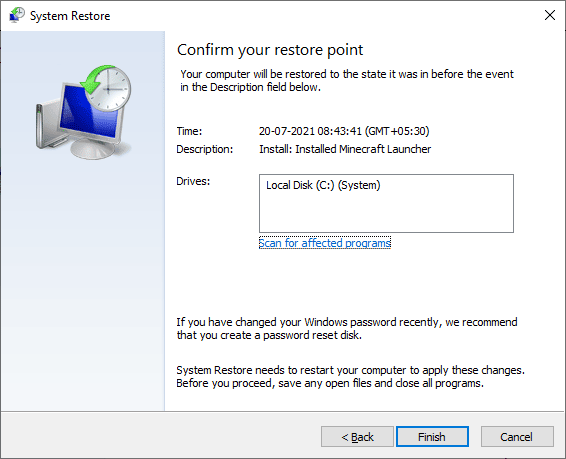
Vanliga Frågor (FAQ)
Fråga 1. Vad är syftet med säker start?
Svar: När säker start är aktiverat skyddar det datorn mot skadlig programvara och virus. Det identifierar modifierade filer (t.ex. systemfiler, startfiler och ROM-filer) genom att verifiera deras digitala signaturer.
Fråga 2. Vad är skillnaden mellan UEFI och BIOS?
Svar: UEFI (Unified Extensible Firmware Interface) är en firmware som initierar hårdvara och operativsystem. BIOS (Basic Input/Output System) är äldre firmware som finns på ett chip på moderkortet. En stor skillnad är att UEFI lagrar data på hårddisken som en GUID-partitionstabell (GPT), medan BIOS använder Master Boot Record (MBR).
Fråga 3. Är GPT eller MBR bättre?
Svar: Eftersom UEFI är en nyare teknologi, fungerar det bäst med nyare hårdvara. Äldre hårdvara kan ha bättre kompatibilitet med MBR.
***
Vi hoppas att den här artikeln om att felsöka felet ”Systemet hittade obehöriga ändringar i firmware” var till hjälp. Vi hoppas att du hittade en lösning. Berätta gärna vilken metod som fungerade bäst för dig. Om du har några frågor, lämna dem i kommentarerna nedan.